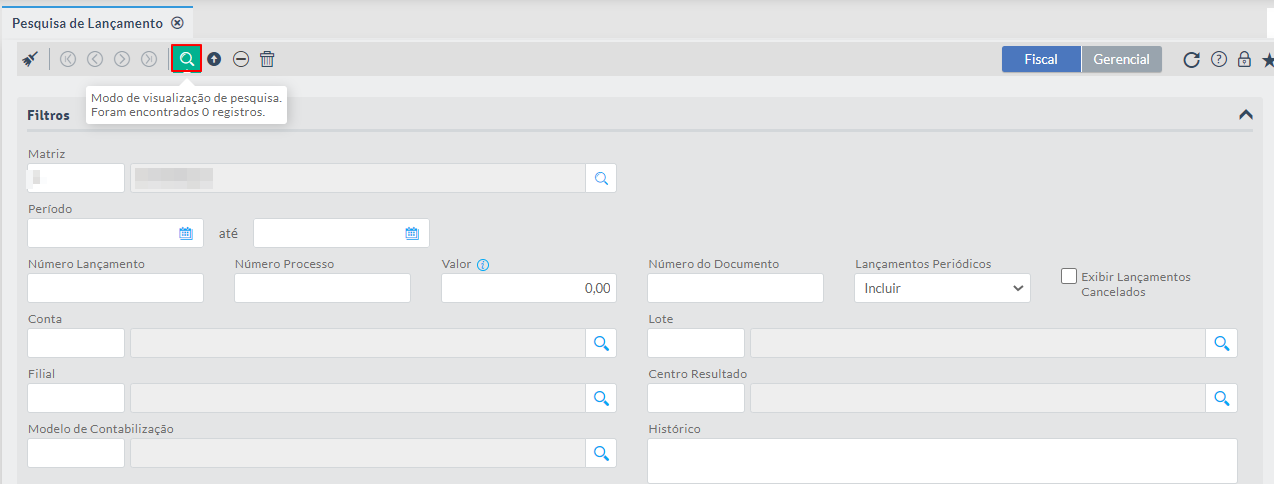Histórico da Página
...
Ao abrir a aplicação, serão exibidos os filtros para realizar a pesquisa de lançamento e a empresa Matriz padrão. Caso deseje alterá-la, digite o código de outra Matriz e aperte a tecla Tab ou clique no botão Pesquisa de Matriz.
Imagem 2 - Pesquisa de Matriz
...
Após selecionar a Matriz, clique no botão Modo de visualização de pesquisa para exibir os lançamentos. Utilize as combinações de filtros para retorná-los.
Imagem 3 - modo visualização e filtros
...
Serão exibidos os lançamentos que foram registrados.
Imagem 4 - visualização do lançamento
...
Clique no botão visualização para que o lançamento seja detalhado.
Imagem 5 - detalhes do lançamento
...
Serão exibidos os detalhes do lançamento selecionado, como por exemplo, numero do lançamento e do processo, Empresa Matriz, Data contábil, Data de Origem, Histórico, entre outros.
Imagem 6 - visualização do lançamento
...
Selecione o(s) lançamento(s) que deseja exportar e clique no botão Exportar Lançamentos
Imagem 7 - exportar lançamentos
...
Em seguida, escolha o tipo de arquivo que deseja exportar, XML OU CSV. Clique no botão Exportar.
Imagem 8 - Exportação
...
Selecione o(s) lançamento(s) que deseja cancelar e clique no botão Cancelar lançamentos.
Imagem 9 - Cancelando lançamentos
...
Selecione o(s) lançamento(s) que deseja excluir e clique no botão Excluir lançamentos.
Imagem 10 - excluindo lançamentos
...